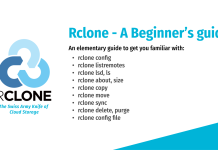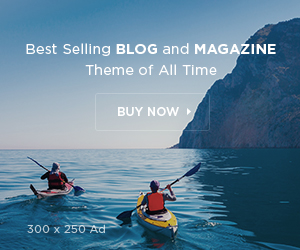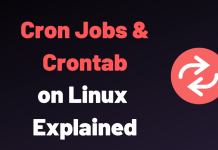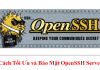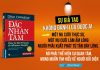Bộ đôi tính năng hỗ trợ chia cửa sổ (Snap Assist) và màn hình ảo (Virtual Desktops) trên Windows 10 thực sự rất hữu ích, và càng tiện lợi hơn nếu bạn biết các phím tắt để khai thác chúng. Dưới đây là 10 tổ hợp phím tắt mới để bạn có thể sử dụng Windows 10 một cách dễ dàng, thuận tiện hơn.
- Tính năng phân chia cửa sổ

Đưa cửa sổ về phía bên trái màn hình: Phím Windows + Phím mũi tên về bên trái.
Đưa cửa sổ về phía bên phải màn hình: Phím Windows + Phím mũi tên về bên phải.
Đưa cửa sổ ứng dụng về một phần tư màn hình sau khi đã đưa về phía bên trái hoặc phải: Windows + Phím mũi tên lên/xuống.
Phóng to ứng dụng toàn màn hình khi chưa đưa cửa sổ về phía trái hay phải: Windows + Phĩm mũi tên lên.
Thu nhỏ ứng dụng khi chưa đưa cửa sổ về phía trái hay phải: Windows + Phím mũi tên xuống.
- Tính năng màn hình ảo

Xem nhanh tất cả các màn hình ảo: Windows + Phím Tab.
Tạo màn hình ảo mới: Windows + Ctrl + D.
Đóng màn hình ảo hiện tại: Windows + Ctrl + F4.
Chuyển tới màn hình ảo tiếp theo: Windows + Ctrl + Phím mũi tên về bên phải.
Trờ lại màn hình ảo trước đó: Windows + Ctrl + Phím mũi tên về bên trái.
Ngoài những tổ hợp phím quen thuộc đã thành “đặc sản” của hệ điều hành Windows thì với những tổ hợp phím tắt mới trên Windows 10 dành cho hai tính năng phân chia cửa sổ và màn hình ảo sẽ giúp người dùng trải nghiệm một cách thuận tiện và thú vị hơn.